电子数字签名,如何在PDF中添加数字签名
在PDF文档上面进行数字签名,可以使文档具有真实性和合法性,那么在PDF文件中应该如何添加数字签名电子数字签名?以下就与大家分享一下具体的操作方法。
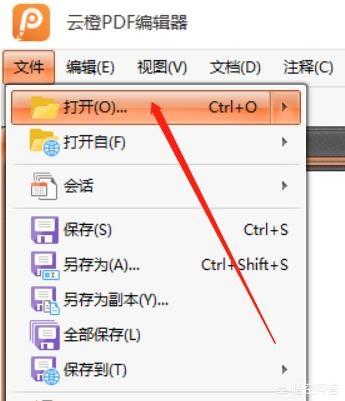
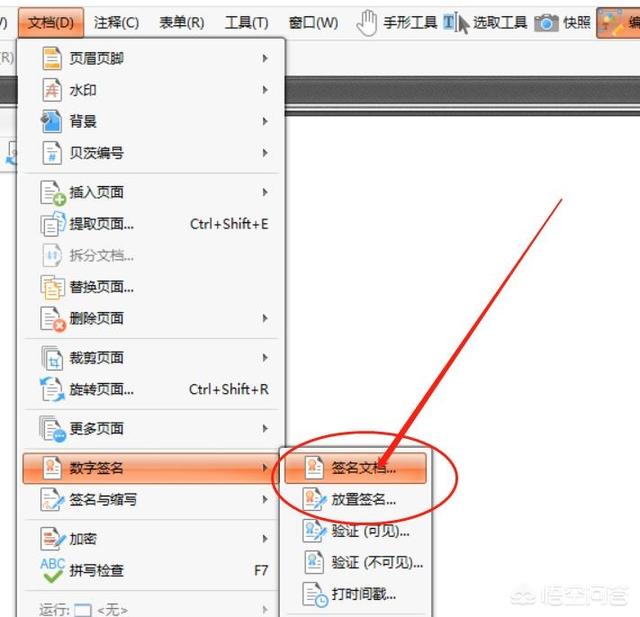 具体操作:
具体操作:
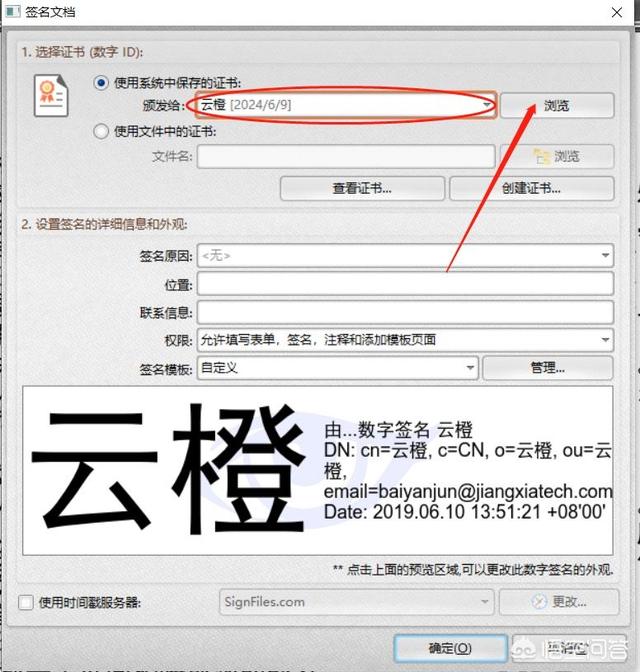
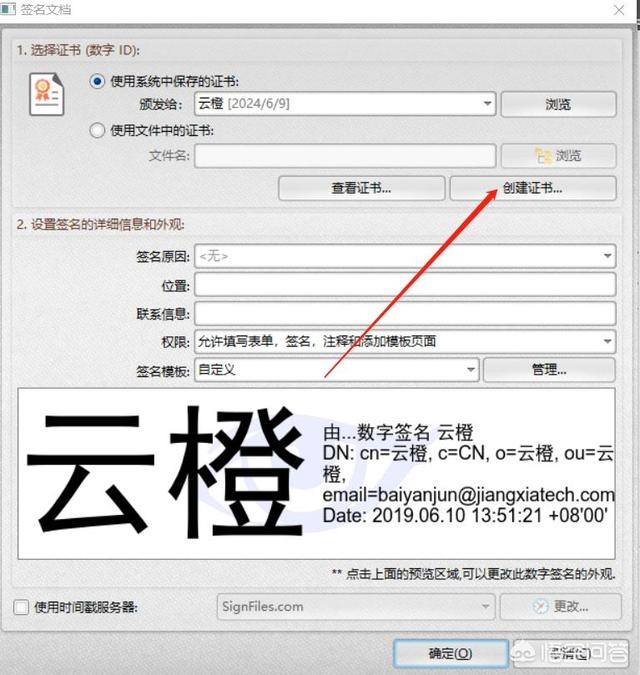 1,首选我们要先将PDF编辑器下载到电脑中备用,然后在云橙PDF编辑器中打开需要添加数字签名的文件,如图所示:
1,首选我们要先将PDF编辑器下载到电脑中备用,然后在云橙PDF编辑器中打开需要添加数字签名的文件,如图所示:
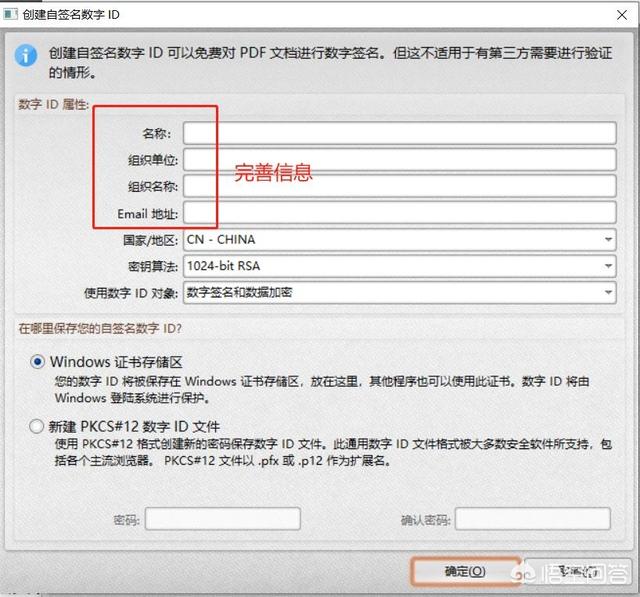
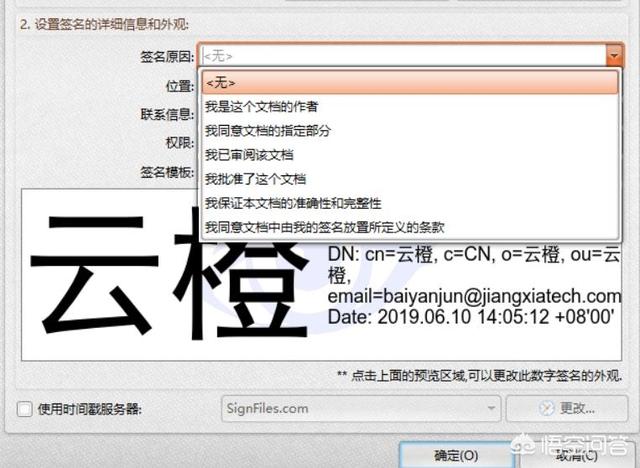
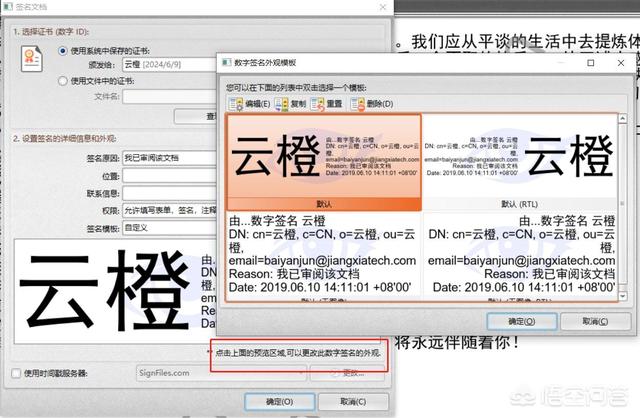
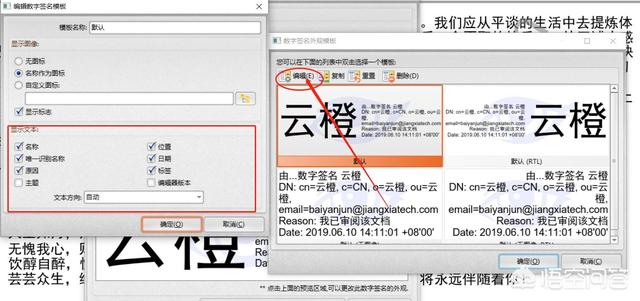 2、打开文件之后,可在软件的功能区域选择“文档”,然后在点击“数字签名”可以看到数字签名中有签名文档和放置签名,我们先说签名文档。
2、打开文件之后,可在软件的功能区域选择“文档”,然后在点击“数字签名”可以看到数字签名中有签名文档和放置签名,我们先说签名文档。
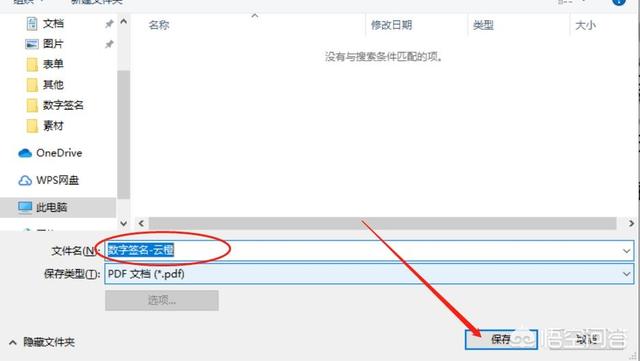

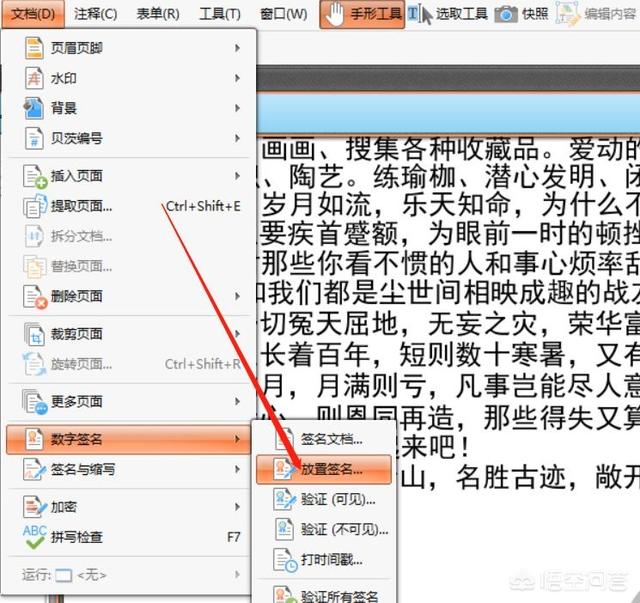 3,点击“签名文档”后会弹出一个文件框,在文件框中设置好需要的数字签名,然后点击“确定”就可以搞定了。
4,如果没有数字签名,可以自己创建一个,选择“创建证书”,如图所示:
5,在弹出的对话框中,将数字签名的ID属性完善,然后点击“确定”。
6,选择添加数字签名的原因,如图所示:
7,注意:双击预览区域,可以对更改数字签名的外观,如图所示:
8,点击“编辑”会弹出一个对话框,在这个对话框中可以对数字签名的显示文本进行修改,如图所示:
9,将所有的对话框点击确定后,会弹出将文件保存的对话框,更改文件名之后,点击“保存”。
10,这时,文档中就会出现一个数字签名。如图所示:
11,如果文件中已经有数字签名的话,只需要放置数字签名就行了,可点击“放置签名”,点击放置数字签名之后,去到文件中需要放置签名的地方进行放置,这样数字签名就完成了。
希望对您有所帮助,祝好!
3,点击“签名文档”后会弹出一个文件框,在文件框中设置好需要的数字签名,然后点击“确定”就可以搞定了。
4,如果没有数字签名,可以自己创建一个,选择“创建证书”,如图所示:
5,在弹出的对话框中,将数字签名的ID属性完善,然后点击“确定”。
6,选择添加数字签名的原因,如图所示:
7,注意:双击预览区域,可以对更改数字签名的外观,如图所示:
8,点击“编辑”会弹出一个对话框,在这个对话框中可以对数字签名的显示文本进行修改,如图所示:
9,将所有的对话框点击确定后,会弹出将文件保存的对话框,更改文件名之后,点击“保存”。
10,这时,文档中就会出现一个数字签名。如图所示:
11,如果文件中已经有数字签名的话,只需要放置数字签名就行了,可点击“放置签名”,点击放置数字签名之后,去到文件中需要放置签名的地方进行放置,这样数字签名就完成了。
希望对您有所帮助,祝好!




